Page 1
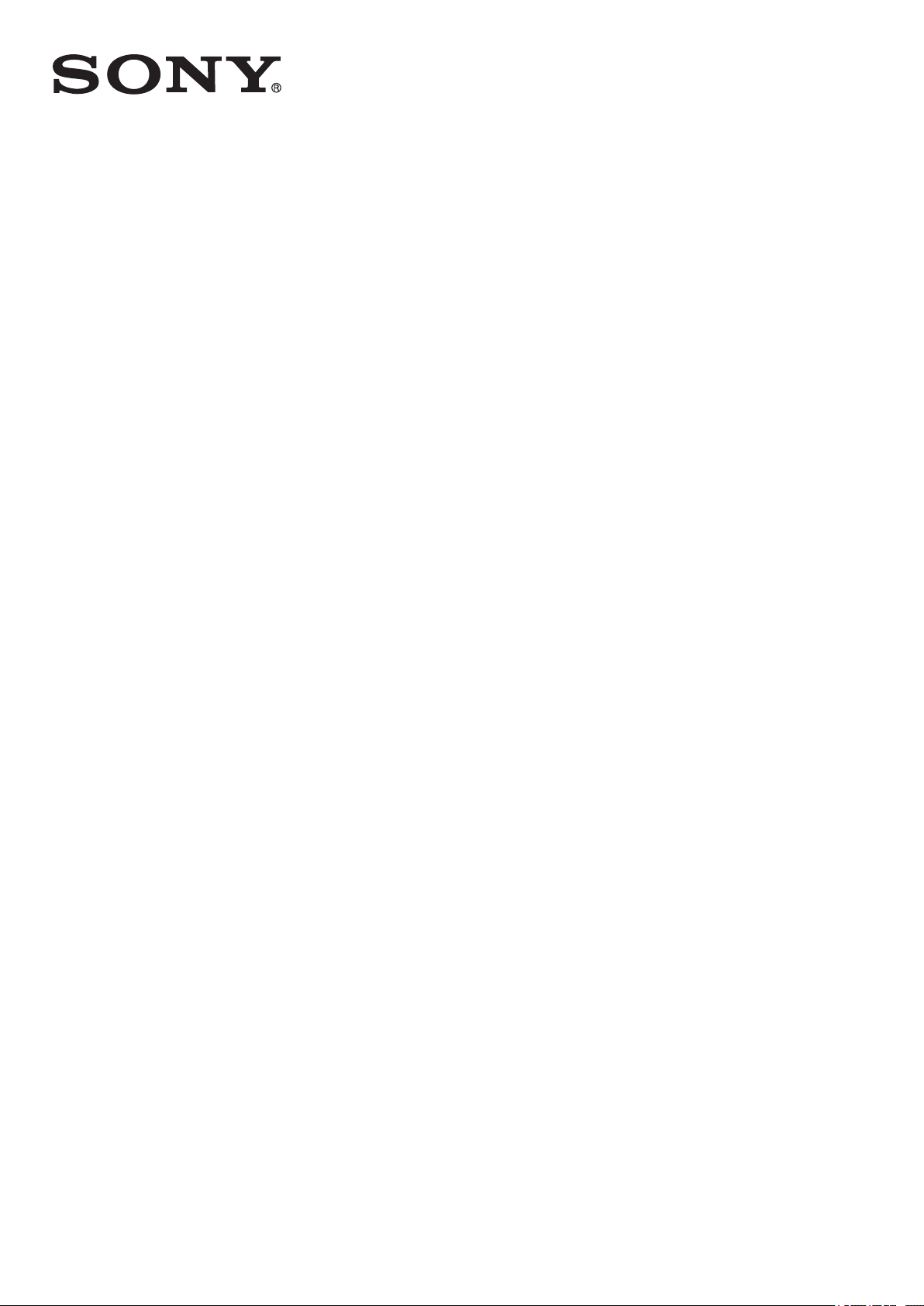
Руководство по эксплуатации
SmartWatch 2
SW2
Page 2
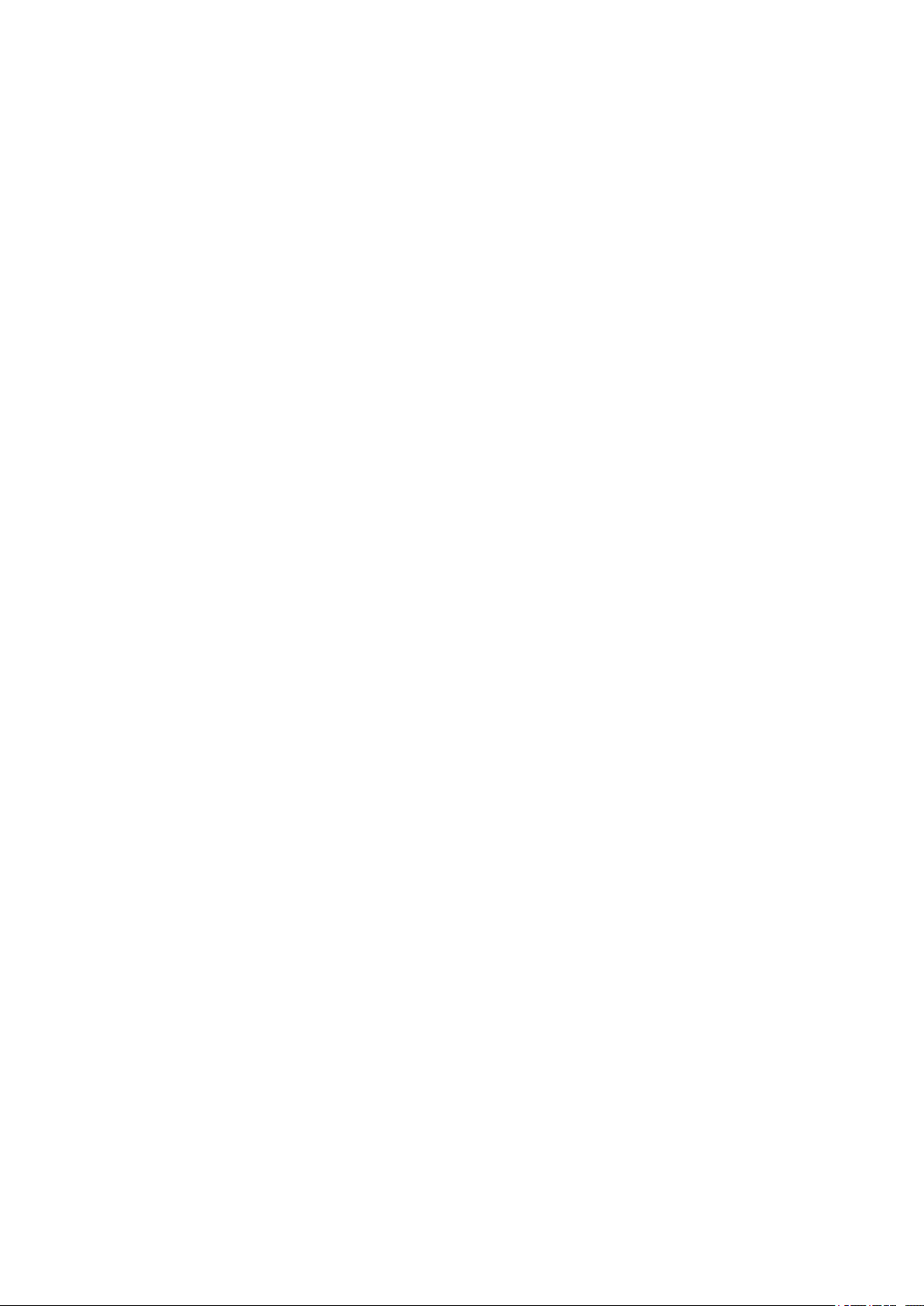
Содержание
Начало работы..............................................................................3
Введение...................................................................................................................3
Обзор.........................................................................................................................3
Зарядка..................................................................................................................... 3
Включение и выключение........................................................................................4
Настройка SmartWatch 2..........................................................................................4
Ремешок....................................................................................................................6
Основы.......................................................................................... 7
Использование сенсорного экрана......................................................................... 7
Использование клавиш............................................................................................8
Начальный экран......................................................................................................8
Состояние и уведомления.......................................................................................8
Экран часов.............................................................................................................. 8
Основные параметры.................................................................10
Основные параметры............................................................................................ 10
Дата и время...........................................................................................................10
Блокировка экрана................................................................................................. 10
Сброс параметров и перезапуск устройства....................................................... 10
Использование SmartWatch 2....................................................12
Просмотр уведомлений о событиях..................................................................... 12
Вызовы....................................................................................................................12
Сообщения..............................................................................................................13
Музыка.................................................................................................................... 13
Поддержка и обслуживание.......................................................15
Обновление SmartWatch 2.....................................................................................15
Веб-сайт поддержки...............................................................................................15
Важная информация.................................................................. 16
Юридическая информация....................................................................................16
2
Это Интернет-версия документа. © Печать разрешена только для частного использования.
Page 3
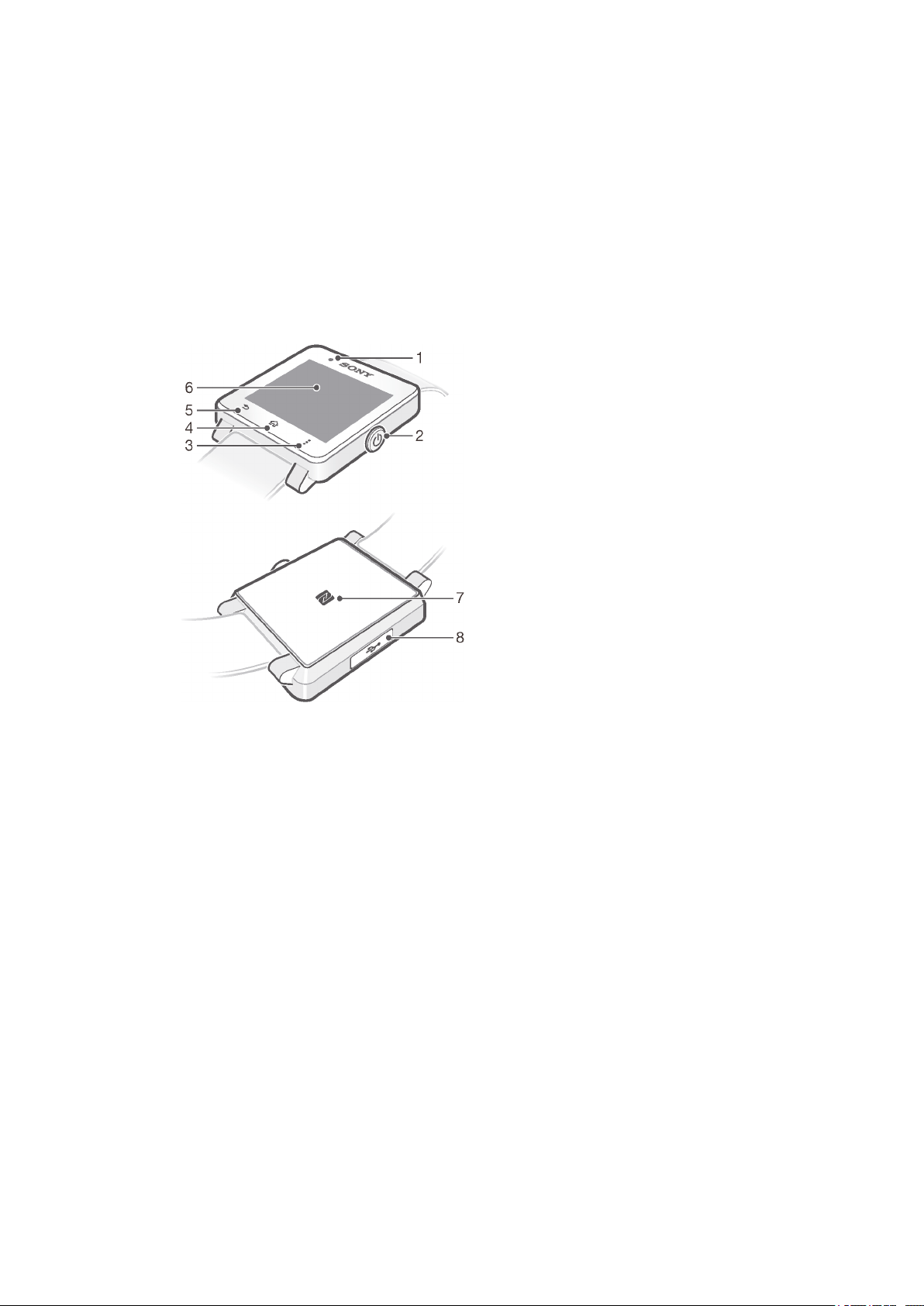
Начало работы
Введение
С помощью SmartWatch 2 можно следить за тем, что происходит на устройстве Android™, не
вынимая его из кармана или сумки. При поступлении вызова, сообщения или уведомления
SmartWatch 2 завибрирует. Если подключение SmartWatch 2 к устройству Android™ отсутствует, то
SmartWatch 2 работает как обычные часы. Тем не менее, некоторые приложения на SmartWatch 2
остаются доступны.
Обзор
1. Датчик освещенности
2. Клавиша питания
3. Клавиша «Действие»
4. Клавиша «В начало»
5. Клавиша «Назад»
6. Сенсорный экран
7. Область обнаружения NFC
8. Порт для зарядного устройства/кабеля USB
Зарядка
Перед первым использованием SmartWatch 2 необходимо зарядить устройство в течение
примерно 30 минут. Рекомендуется использовать зарядные устройства/кабели USB производства
Sony.
3
Это Интернет-версия документа. © Печать разрешена только для частного использования.
Page 4
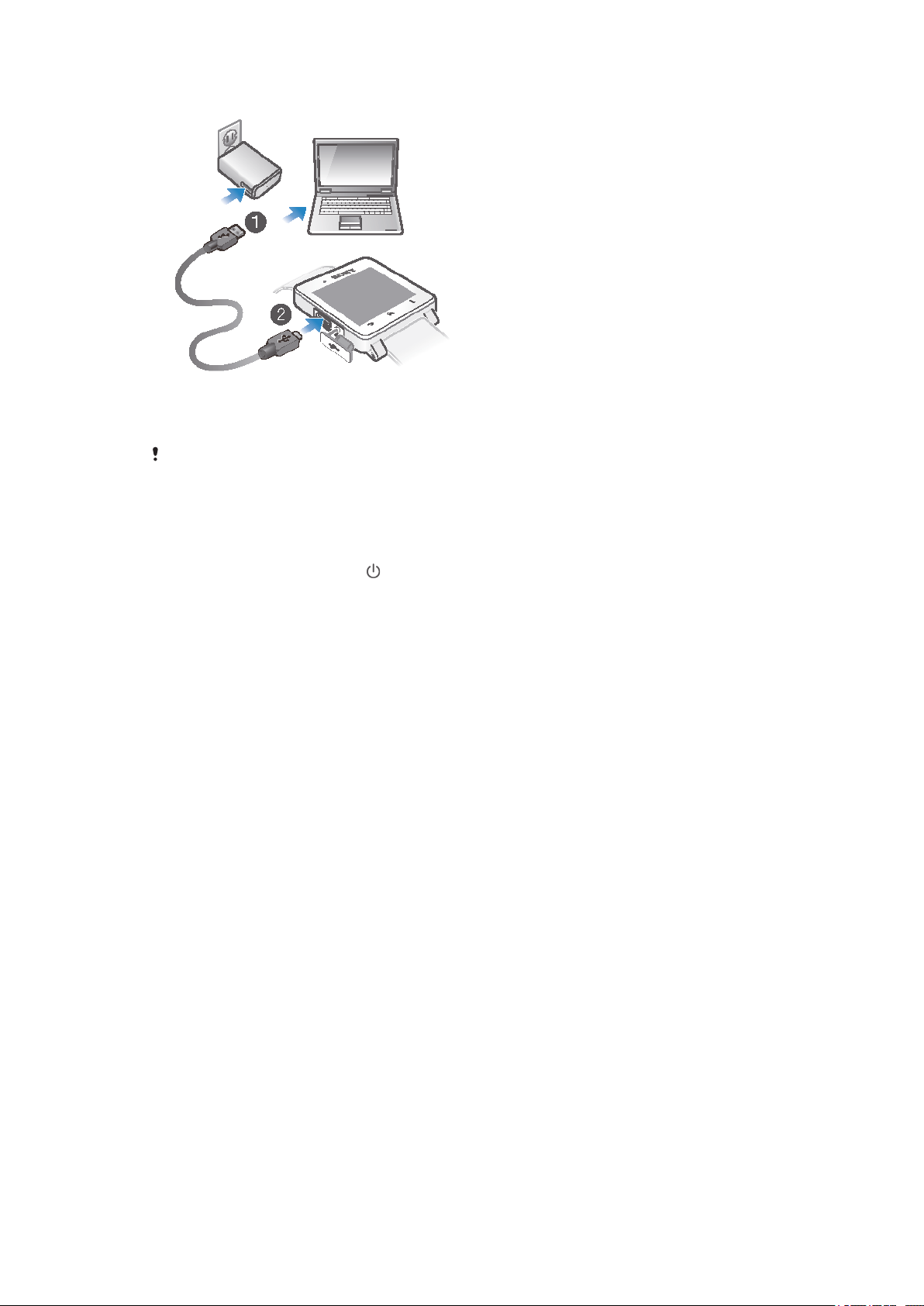
Зарядка SmartWatch 2
1
Подсоедините один конец кабеля USB к зарядному устройству или к USB-порту
компьютера.
2
Другой конец кабеля вставьте в порт Micro USB на SmartWatch 2.
В некоторых странах зарядное устройство может не входить в комплект поставки.
Включение и выключение
Включение и выключение SmartWatch 2
•
Нажмите и удерживайте кнопку , пока SmartWatch 2 не завибрирует.
Настройка SmartWatch 2
Самый быстрый способ начала работы — подключить SmartWatch 2 к своему устройству Android™
при помощи NFC. Если ваше устройство Android™ не поддерживает NFC, подключитесь,
используя стандартный метод сопряжения Bluetooth® в параметрах устройства Android™.
4
Это Интернет-версия документа. © Печать разрешена только для частного использования.
Page 5
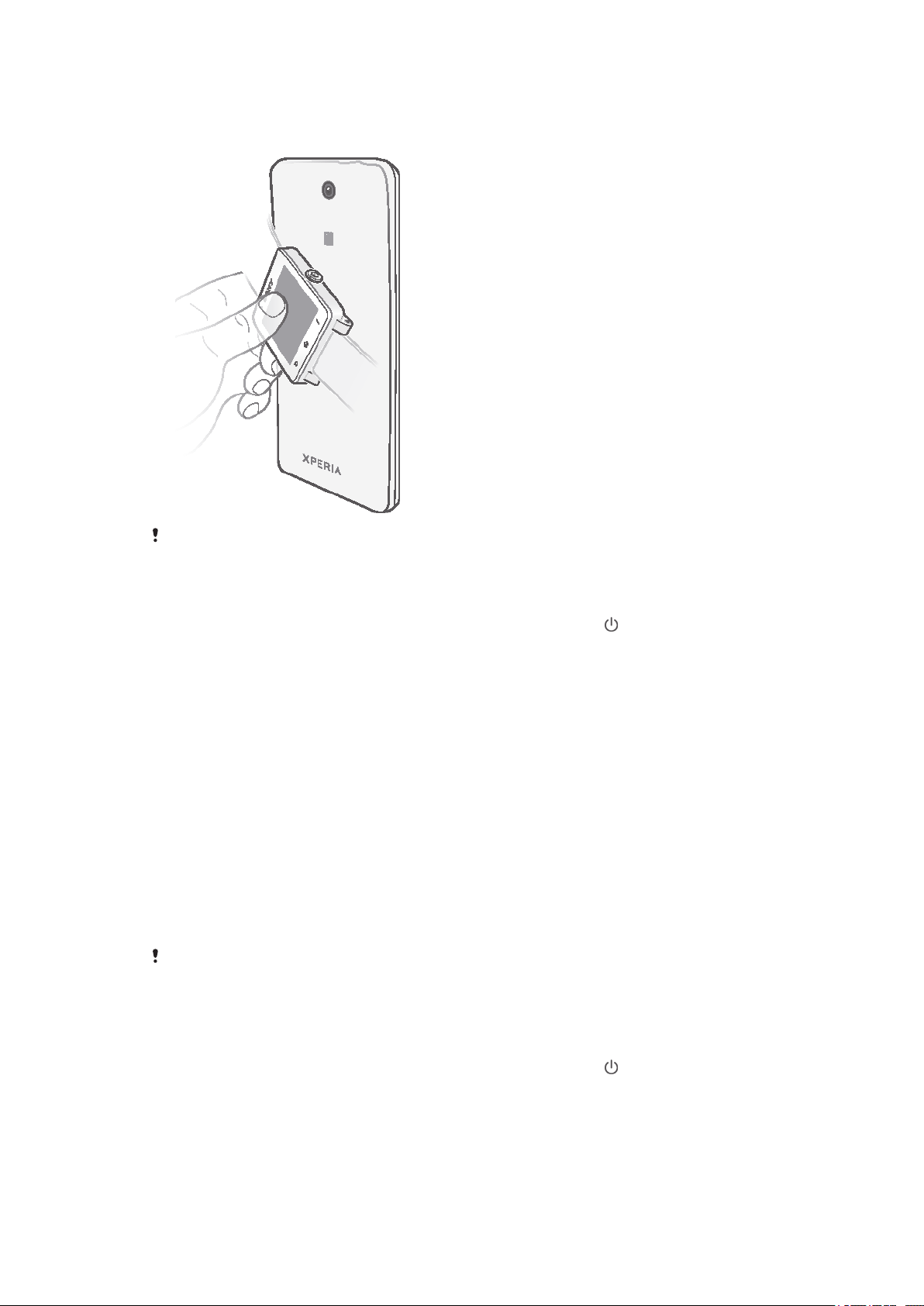
Настройка с помощью NFC
Настройка с помощью NFC
Чтобы сократить расходы на передачу данных, необходимо подключить устройство
Android™ к сети Wi-Fi®.
1
Устройство Android™: убедитесь, что функция NFC включена, а экран активен и
разблокирован.
2
SmartWatch 2: для включения SmartWatch 2 нажмите и удерживайте .
3
Поместите устройство Android™ над задней крышкой SmartWatch 2 так, чтобы области
обнаружения NFC на устройствах соприкасались. Если обновленное приложение Smart
Connect™ уже установлено, устройство автоматически перейдет к этапу 6.
4
Устройство Android™: для установки или обновления приложения Smart Connect из
Google Play™ следуйте инструкциям на экране.
5
Для подключения поместите устройство Android™ над задней крышкой SmartWatch 2 так,
чтобы области обнаружения NFC на устройствах соприкасались.
6
Устройство Android™: установите приложение SmartWatch 2 из Google Play™, следуя
инструкциям на экране. После этого SmartWatch 2 перезапустится автоматически, и
настройка будет завершена.
Настройка с помощью функции Bluetooth
®
Если ваше устройство Android™ не поддерживает NFC, можно подключиться с помощью
стандартного метода сопряжения Bluetooth® в параметрах устройства Android™.
Настройка с помощью функции Bluetooth
Чтобы сократить расходы на передачу данных
Android™ к сети Wi-Fi®.
1
Устройство Android™: убедитесь, что на устройстве Android™ установлено
®
, необходимо подключить устройство
приложение Smart Connect, которое доступно в Google Play™.
2
Устройство Android™: убедитесь, что функция Bluetooth® включена.
3
SmartWatch 2: для включения SmartWatch 2 нажмите и удерживайте
4
Устройство Android™: выполните поиск устройств Bluetooth®, затем выберите
.
SmartWatch 2 в списке доступных устройств в меню Параметры > Bluetooth.
5
Устройство Android™: установите приложение SmartWatch 2 из Google Play™, следуя
инструкциям на экране. После этого SmartWatch 2 перезапустится автоматически, и
настройка будет завершена.
5
Это Интернет-версия документа. © Печать разрешена только для частного использования.
Page 6
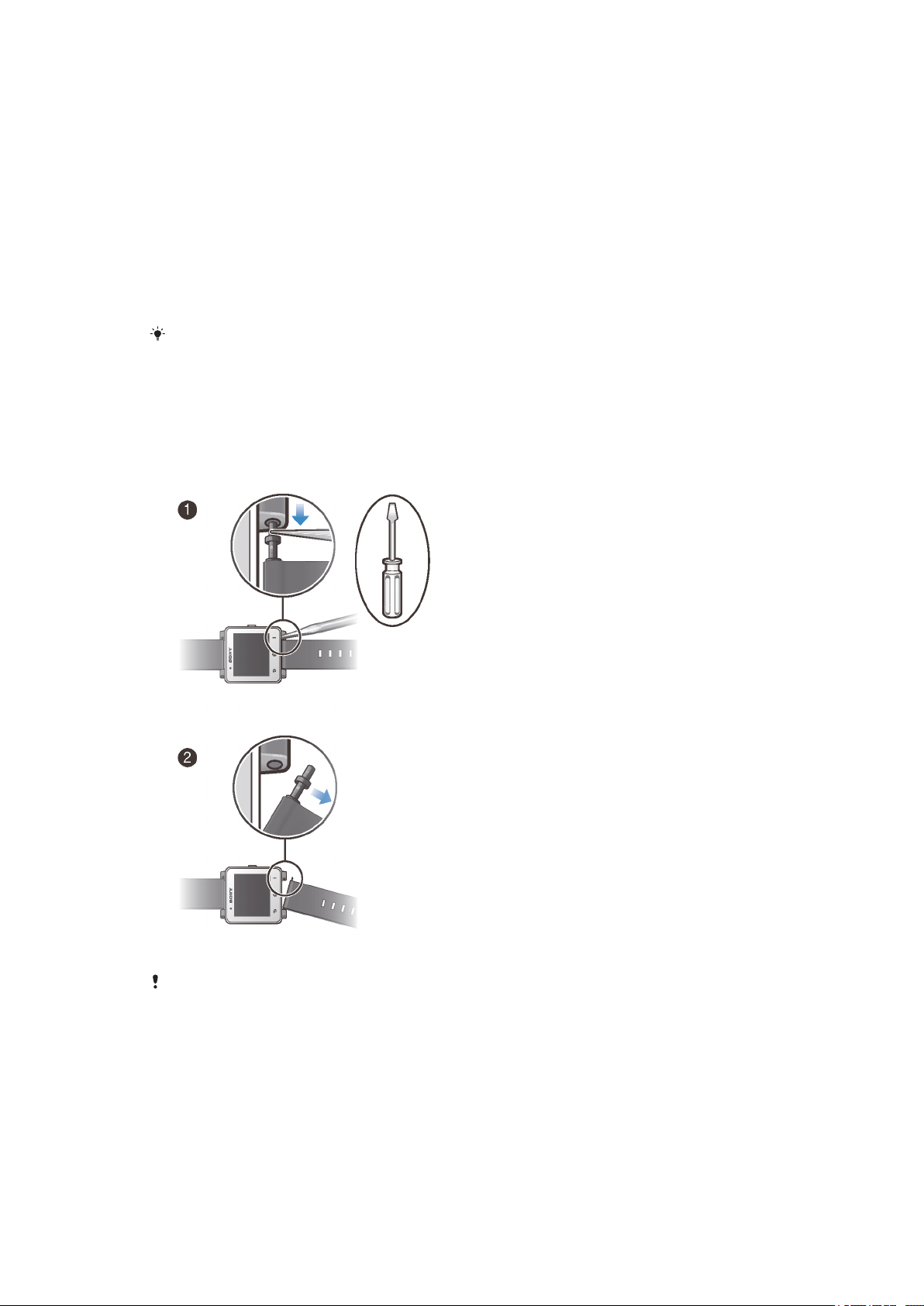
Добавление функций к SmartWatch 2
Чтобы получить больше функций, установите дополнительные приложения для SmartWatch 2.
Например, можно использовать SmartWatch 2 для управления музыкальным проигрывателем на
устройстве Android™.
Установка приложения с устройства Android™
1
Перетащите строку состояния вниз, затем коснитесь SmartWatch 2.
2
Выберите приложение в списке. Для поиска приложения, которого нет в списке, коснитесь
Поиск приложений, затем следуйте указаниям на экране.
3
Когда откроется Google Play™, коснитесь установить.
4
Следуйте указаниям на экране, чтобы установить приложение. По завершении установки
на экране SmartWatch 2 появится значок приложения.
Для некоторых приложений необходима дополнительная настройка с помощью
приложения SmartWatch 2 на устройстве Android™.
Ремешок
Для SmartWatch 2 подходит любой стандартный ремешок шириной 24 мм (0,9 дюйма).
Замена ремешка
•
Для снятия и установки ремешка нажмите отверткой на пружинные шпильки.
Будьте осторожны
: не поцарапайте SmartWatch 2 отверткой.
6
Это Интернет-версия документа. © Печать разрешена только для частного использования.
Page 7

Основы
Использование сенсорного экрана
Управление касанием
•
Откройте или выберите объект.
•
Установите или снимите флажок, выберите функцию или отмените выбор.
Касание и удержание
•
Активация меню, характерного для объекта.
Пролистывание
•
Пролистните список вверх или вниз.
•
Пролистните влево или вправо, например для перехода между панелями начального экрана.
7
Это Интернет-версия документа. © Печать разрешена только для частного использования.
Page 8

Использование клавиш
Питание
•
Переключение между начальным экраном и экраном часов.
Назад
•
Возврат к предыдущему экрану в приложении или закрытие приложения.
Домой
•
Переход на начальный экран.
Действия
•
Переход к списку функций, доступных на текущем экране или в приложении.
Начальный экран
На начальном экране отображаются значки всех приложений SmartWatch 2. Их можно
расположить по алфавиту или по частоте использования.
Переход на начальный экран
•
Нажмите
Просмотр начального экрана
•
Пролистните влево или вправо.
Запуск приложения на начальном экране
•
Проведите пальцем влево или вправо, чтобы найти приложение, а затем коснитесь его
значка.
.
Если устройство
приложения становятся недоступны, а их значки окрашиваются в серый цвет.
SmartWatch 2 отключено от устройства Android™, некоторые
Упорядочение приложений на начальном экране
1
На начальном экране коснитесь
2
Выберите функцию.
.
Состояние и уведомления
В строке состояния отображается, что происходит на SmartWatch 2. К примеру, на ней
показываются значки уведомлений, состояние аккумулятора и подключения.
Значки состояния и уведомлений
Следующие значки состояния и уведомлений могут отображаться на экране SmartWatch 2:
Состояние аккумулятора.
Аккумулятор заряжается.
Включена функция Bluetooth®, а устройство SmartWatch 2 подключено к устройству
Android™.
Включена функция Bluetooth®, а устройство SmartWatch 2 отключено от устройства
Android™.
Новые уведомления.
Индикатор панелей начального экрана.
Экран часов
Если устройство некоторое время не используется, отображается экран часов, что позволяет
использовать SmartWatch 2 в качестве автономных часов.
8
Это Интернет-версия документа. © Печать разрешена только для частного использования.
Page 9

Доступно несколько вариантов циферблата. Можно также создать свой циферблат.
Переход на экран часов
•
Нажмите и сразу отпустите .
Если нажать и сразу отпустить , включается подсветка экрана часов.
Выход из экрана часов
•
Дважды нажмите .
Выбор циферблата
1
На начальном экране найдите и коснитесь
2
Коснитесь Циферблаты, затем пролистните влево или вправо для просмотра
.
доступных циферблатов.
3
Коснитесь нужного циферблата.
Редактирование циферблата с устройства Android™
1
Перетащите вниз строку состояния, затем коснитесь SmartWatch 2 > Редактирование
циферблатов.
2
Коснитесь
рядом с циферблатом, который необходимо отредактировать. Чтобы
добавить новый циферблат, коснитесь .
3
Чтобы добавить новые часы или виджет на циферблат, коснитесь Часы или Виджеты
и выберите один из вариантов.
4
Чтобы перенести элемент на циферблат, перетащите его в нужное место.
5
Коснитесь
. Циферблат сохраняется автоматически.
9
Это Интернет-версия документа. © Печать разрешена только для частного использования.
Page 10

Основные параметры
Основные параметры
Просматривайте и изменяйте параметры непосредственно в меню параметров SmartWatch 2.
Переход в меню параметров
•
На начальном экране найдите и коснитесь .
Настройка яркости экрана
1
На начальном экране найдите и коснитесь .
2
Найдите и коснитесь Дисплей > Яркость.
3
Перетащите ползунок для настройки яркости.
Для экономии заряда аккумулятора установите низкий уровень яркости.
Включение или выключение режима вибрации
1
На начальном экране найдите и коснитесь .
2
Найдите и коснитесь Вибросигнал.
3
Перетащите ползунок для включения или выключения режима вибрации.
Дата и время
SmartWatch 2 автоматически синхронизирует дату и время с устройством Android™, но при
желании их можно установить вручную.
Установка даты и времени вручную
1
На начальном экране найдите и коснитесь
2
Найдите и коснитесь Дата и время > Установить дату и время.
3
Снимите флажок Синхронизировать с устройством, если он установлен.
4
Коснитесь Установить дату или Установить время.
5
Пролистните вверх или вниз для настройки даты или времени.
6
Коснитесь
.
.
Блокировка экрана
Для блокировки экрана SmartWatch 2 можно установить PIN-код.
Очень важно запомнить свой PIN-код. Если неверно ввести его несколько раз, то потребуется
выполнить инструкции на экране SmartWatch 2, чтобы восстановить заводские параметры. В
результате все данные на SmartWatch 2 будут удалены.
Создание PIN-кода разблокировки экрана
1
На начальном экране найдите и коснитесь
2
Найдите и коснитесь Безопасность > PIN, затем коснитесь .
3
Введите PIN-код из четырех цифр, затем коснитесь
4
Подтвердите PIN-код из четырех цифр, затем коснитесь .
Выключение PIN-кода разблокировки экрана
1
На начальном экране найдите и коснитесь
2
Найдите и коснитесь Безопасность > Нет.
3
Введите свой PIN-код, затем коснитесь
.
.
.
.
Сброс параметров и перезапуск устройства
Можно восстановить заводские параметры SmartWatch 2. Это приведет к удалению всех личных
данных на SmartWatch 2. Иногда сброс требуется, если SmartWatch 2 начинает работать
неправильно.
10
Это Интернет-версия документа. © Печать разрешена только для частного использования.
Page 11

Кроме того, можно принудительно выключить SmartWatch 2, если устройство не отвечает или не
перезапускается. Перезапуск SmartWatch 2 после принудительного выключения не приводит к
удалению параметров или личных данных.
Восстановление заводских параметров
1
На начальном экране найдите и коснитесь .
2
Найдите и коснитесь Сбросить параметры SmartWatch.
3
Для подтверждения коснитесь .
Принудительное выключение SmartWatch 2
•
Нажмите и удерживайте , пока SmartWatch 2 не выключится.
11
Это Интернет-версия документа. © Печать разрешена только для частного использования.
Page 12

Использование SmartWatch 2
Просмотр уведомлений о событиях
После установки многие приложения SmartWatch 2 отправляют уведомления, которые можно
просматривать на SmartWatch 2. При поступлении уведомления SmartWatch 2 вибрирует и на
экране появляется значок приложения. Если устройство SmartWatch 2 отключено от устройства
Android™, можно просматривать только те уведомления, которые были получены до отключения.
См.
Добавление функций к SmartWatch 2
Следующие виды уведомлений устройства Android™ доступны на экране SmartWatch 2:
•
пропущенные вызовы,
•
текстовые сообщения,
•
сообщения электронной почты,
•
новости из социальных сетей, например Facebook™ и Twitter™,
•
напоминания о событиях календаря,
•
Gmail.
Для некоторых приложений, например Facebook™, необходимо сначала выполнить вход,
используя приложение SmartWatch 2 на устройстве Android™.
Просмотр уведомления о событии
•
При поступлении уведомления коснитесь значка приложения на начальном экране.
Вызовы
на странице 6.
При использовании беспроводной гарнитуры Bluetooth® устройство SmartWatch 2 может служить
для удобного дистанционного управления вызовами. Для выполнения вызовов с помощью
SmartWatch 2 необходимо установить приложение вызовов для SmartWatch 2. См.
функций к SmartWatch 2
Вызов с устройства SmartWatch 2 можно совершить, набрав телефонный номер вручную,
коснувшись номера в списке контактов или избранного, а также коснувшись телефонного номера
на экране журнала вызовов.
Выполнение вызова с помощью набора номера
1
На начальном экране найдите и коснитесь
2
Коснитесь
3
Введите номер абонента и коснитесь .
Выполнение вызова из списка контактов
1
На начальном экране найдите и коснитесь
2
Коснитесь .
3
Коснитесь первой буквы имени контакта.
4
Найдите контакт и коснитесь его.
5
Коснитесь
.
.
на странице 6.
.
.
Добавление
Ответ на входящий вызов
Ответ на вызов
•
Коснитесь .
Функция ответа появляется на
устройству Sony Android™. Если устройство не является устройством Sony Android™, на
вызов можно ответить с гарнитуры или устройства Android™.
Отклонение вызова
•
Коснитесь
.
Это Интернет-версия документа. © Печать разрешена только для частного использования.
SmartWatch 2 только при наличии подключения к
12
Page 13

Отключение сигнала входящего вызова на устройстве Android™
•
Коснитесь .
Можно отключить только сигнал вызова, который издает мини-гарнитура Bluetooth®, если
коснуться кнопки отключения звука на телефоне или планшете Android™.
Отклонение вызова с отправкой шаблонного сообщения
1
При поступлении вызова коснитесь Отклонить с сообщением.
2
Выберите сообщение, затем коснитесь .
Текущие вызовы
Изменение громкости динамика во время вызова
•
Коснитесь
или .
Использование журнала вызовов
Журнал вызовов можно использовать для получения сведений о пропущенных, принятых и
совершенных вызовах, а также для прямого набора номера из списка.
Значки журнала вызовов
Пропущенный вызов
Принятый вызов
Совершенный вызов
Просмотр журнала вызовов
1
На начальном экране найдите и коснитесь .
2
Коснитесь
Вызов номера из журнала вызовов
1
На начальном экране найдите и коснитесь .
2
Коснитесь
3
Коснитесь > .
.
, затем выберите номер для вызова.
Сообщения
Для чтения текстовых сообщений на SmartWatch 2 необходимо установить приложение сообщений
для SmartWatch 2. См.
можно использовать SmartWatch 2, чтобы вызвать отправителя сообщения или использовать для
ответа шаблон или смайлики.
Ответ на сообщение
1
Из сообщения, на которое нужно ответить вызовом, коснитесь
2
Коснитесь и выберите шаблон сообщения или коснитесь и выберите смайлик.
3
Для отправки сообщения коснитесь .
Вызов отправителя сообщения
1
На начальном экране найдите и коснитесь
2
Коснитесь сообщения, на которое нужно ответить вызовом.
3
Коснитесь
> .
Добавление функций к SmartWatch 2
> .
.
на странице 6. Кроме того,
Музыка
После установки музыкального приложения для SmartWatch 2 можно использовать SmartWatch 2
для управления большинством музыкальных проигрывателей на различных устройствах
Android™. См.
Это Интернет-версия документа. © Печать разрешена только для частного использования.
Добавление функций к SmartWatch 2
13
на странице 6.
Page 14

Воспроизведение мелодии
1
На начальном экране SmartWatch 2 найдите и коснитесь .
2
Коснитесь .
Настройка громкости
•
Во время воспроизведения музыки коснитесь или .
Перемещение между дорожками
•
Пролистните влево или вправо.
14
Это Интернет-версия документа. © Печать разрешена только для частного использования.
Page 15

Поддержка и обслуживание
Обновление SmartWatch 2
Для повышения производительности и внесения улучшений установите последнюю версию
программного обеспечения SmartWatch 2.
Обновление приложения Smart Connect на устройстве Android™
1
На начальном экране коснитесь .
2
Найдите и коснитесь Smart Connect, затем коснитесь > Сведения о
приложении.
3
Коснитесь > Проверить обновления.
4
Если доступно обновление, следуйте указаниям на экране.
Чтобы сократить расходы на передачу данных, необходимо подключить устройство
Android™ к сети Wi-Fi®.
Обновление приложения SmartWatch 2 на устройстве Android™
1
Перейдите на начальный экран и коснитесь
2
Найдите и коснитесь Play Store.
3
В списке установленных приложений найдите и коснитесь SmartWatch 2.
4
Если доступно обновление, следуйте указаниям на экране.
.
Чтобы сократить расходы на передачу данных
Android™ к сети Wi-Fi®.
, необходимо подключить устройство
Веб-сайт поддержки
Просмотр веб-сайта поддержки с устройства Android™
1
На начальном экране SmartWatch 2 найдите и коснитесь
2
Найдите и коснитесь Поддержка > Веб-сайт поддержки. Веб-сайт поддержки
откроется на устройстве Android™.
.
15
Это Интернет-версия документа. © Печать разрешена только для частного использования.
Page 16

Важная информация
Юридическая информация
SonySW2
Перед использованием прочтите буклет "Важная информация", поставляемый
отдельно.
Данное руководство по эксплуатации опубликовано компанией Sony Mobile Communications AB или местным филиалом
компании без каких-либо обязательств. Компания Sony Mobile Communications AB оставляет за собой право без
предварительного уведомления вносить в данное руководство изменения, связанные с совершенствованием оборудования и
программного обеспечения, а также устранять опечатки и неточности. Все подобные изменения будут включены в новые
редакции руководства по эксплуатации.
Все права защищены.
© Sony Mobile Communications AB, 2013
Номер публикации: 1277-5619.2
Параметры взаимодействия и совместимости устройств Bluetooth® могут отличаться. Устройство поддерживает продукты, где
используются спецификации Bluetooth 1.2 или более поздней версии, а также профиль мини-гарнитуры или гарнитуры.
Sony — товарный знак или зарегистрированный товарный знак корпорации Sony. Bluetooth — товарный знак корпорации
Bluetooth (SIG), используемый по лицензии. Остальные знаки — собственность соответствующих владельцев. Все права
защищены.
Все наименования продуктов и компаний, упомянутые в данном документе, — товарные знаки или зарегистрированные
товарные знаки соответствующих владельцев. Все права, не оговоренные явно в данном документе, защищены. Остальные
товарные знаки — собственность соответствующих владельцев.
Подробные сведения см. на веб-сайте www.sonymobile.com.
Все иллюстрации приведены в качестве примера и могут отличаться от реального внешнего вида аксессуара.
Declaration of Conformity forSW2
We, Sony Mobile Communications AB of
Nya Vattentornet
SE-221 88 Lund, Sweden
declare under our sole responsibility that our product
Sony type RD-0050
and in combination with our accessories, to which this declaration relates is in conformity with the
appropriate standards EN 300 328:V1.7.1, EN 301 489-17:V2.1.1, EN 301 489-3:V1.4.1
and EN 60 950-1:2006 +A11:2009+A1:2010 following the provisions of, Radio Equipment and
Telecommunication Terminal Equipment directive 1999/5/EC.
Lund, July 2013
Anders Grynge
Director, Head of Global Type Approval
We fulfil the requirements of the R&TTE Directive (1999/5/EC).
FCC Statement
This device complies with Part 15 of the FCC rules. Operation is subject to the following two conditions: (1) This
device may not cause harmful interference, and (2) This device must accept any interference received, including
interference that may cause undesired operation.
Any change or modification not expressly approved by Sony may void the user's authority to operate the equipment.
This equipment has been tested and found to comply with the limits for a Class B digital device, pursuant to Part 15 of the FCC Rules.
These limits are designed to provide reasonable protection against harmful interference in a residential installation. This equipment
generates, uses and can radiate radio frequency energy and, if not installed and used in accordance with the instructions, may cause
harmful interference to radio communications. However, there is no guarantee that interference will not occur in a particular installation.
If this equipment does cause harmful interference to radio or television reception, which can be determined by turning the equipment off
and on, the user is encouraged to try to correct the interference by one or more of the following measures:
•
Reorient or relocate the receiving antenna.
•
Increase the separation between the equipment and receiver.
16
Это Интернет-версия документа. © Печать разрешена только для частного использования.
Page 17

•
Connect the equipment into an outlet on a circuit different from that to which the receiver is connected.
•
Consult the dealer or an experienced radio/TV technician for help.
AVISO IMPORTANTE PARA MÉXICO
La operación de este equipo está sujeta a las siguientes dos condiciones: (1) es posible que este equipo
o dispositivo no cause interferencia perjudicial y (2) este equipo o dispositivo debe aceptar cualquier
interferencia, incluyendo la que pueda causar su operación no deseada.
Para consultar la información relacionada al número del certificado, refiérase a la etiqueta del empaque
y/o del producto.
Industry Canada Statement
This device complies with RSS-210 of Industry Canada.
Operation is subject to the following two conditions: (1) this device may not cause interference, and (2) this device must accept any
interference, including interference that may cause undesired operation of the device.
This Class B digital apparatus complies with Canadian ICES-003.
Avis d’industrie Canada
Le présent appareil est conforme aux CNR d'Industrie Canada applicables aux appareils radio exempts de licence.
L'exploitation est autorisée aux deux conditions suivantes:(1) l'appareil ne doit pas produire de brouillage, et, and (2) l'utilisateur de
l'appareil doit accepter tout brouillage radioélectrique subi, même si le brouillage est susceptible d'en compromettre le fonctionnement.
Cet appareil numérique de la classe B est conforme à la norme NMB-003 du Canada.
17
Это Интернет-версия документа. © Печать разрешена только для частного использования.
